從 Google 搜索中刪除鏈接(特定 URL 或網頁)
已發表: 2020-02-27您嘗試從 Google 搜索中刪除鏈接或網址是不是很奇怪?
我的意思是,很多人向 SEO 專家支付大量資金,以讓人們為他們的博客撰寫文章,以確保他們在搜索引擎上受到關注。
那麼,什麼可能會促使某人想要從 Google 搜索中刪除鏈接呢?
這裡有一些例子:
- 舊的網站頁面和過時的內容仍然顯示在網絡搜索結果中。
- 網頁在實際發布或發布之前可能已洩露給搜索引擎的場景。
- 儘管在網站上進行了更新或沒有使用該頁面,但 Google 上的舊信息仍然存在。
此外,有許多博客文章建議從您的網站中刪除表現不佳的內容,您的排名會在其他頁面上提高。
了解有關頁面 SEO 的更多信息,開始編寫排名內容!
那麼如何從 Google 搜索中刪除鏈接?
解決這個問題的方法很少,每個方法都比另一個有優勢,也有劣勢。
下面是整個過程的視頻教程。 如果您更喜歡閱讀文本教程,請繼續閱讀。
目錄:
- 通過將代碼段添加到您網站的元標記中。
- 將流量重定向到 404 或 410 頁面。
- 通過從 Google Search Console 中刪除(不推薦)。
方法一:使用元標籤
此方法適用於 WordPress 和 HTML 網站。
使用 WordPress 插件添加“nofollow,noindex”元標記
對於 WordPress,最簡單的方法是使用插件。
大多數 SEO 插件,例如 Yoast SEO 插件或其他知名 SEO 插件都內置了此功能。 因此,如果您還沒有 Yoast,請安裝它。
當您在要從 Google 中刪除的帖子或頁面上時,只需向下滾動,直到看到“Yoast SEO”部分。
在“高級”下,您可以刪除此特定頁面或 URL。
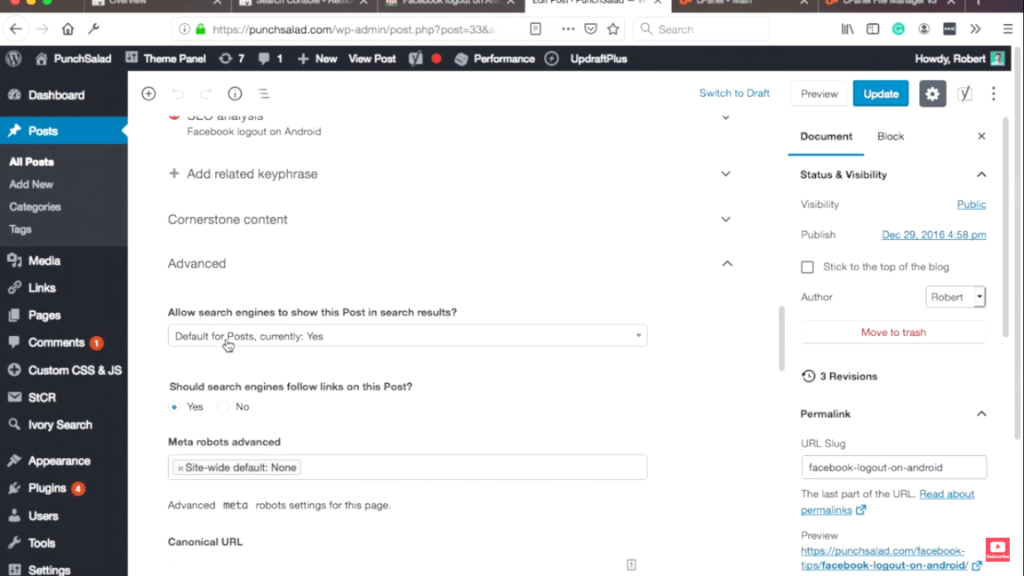
您會看到一個下拉菜單,上面寫著“允許搜索引擎在搜索結果中顯示帖子? ”,然後選擇“否”。
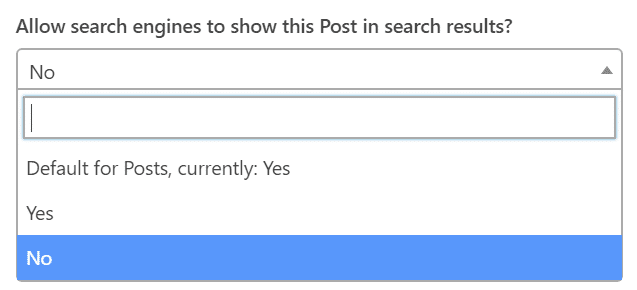
完成後,您需要做的就是單擊頁面右上角的更新按鈕以保存更改。
通過選擇“否”,它只是在您的帖子代碼中添加一個元標記,它看起來像這樣:
<meta name="robots" content="noindex, nofollow" />
然後發生的事情是,這告訴 Google 的搜索引擎爬蟲和機器人不要索引該頁面,並且通常大多數其他搜索引擎實際上都遵循此協議,因此這是從 Google 的搜索索引中排除您的頁面的一種非常可靠的方法。
在 HTML 中添加“nofollow,noindex”元標記
對於 HTML 網站,如果您有權訪問 HTML 代碼,則需要手動將 noindex 元標記添加到網站。
<meta name="robots" content="noindex, nofollow" />
只需將上面的代碼複製並粘貼到HTML 代碼的 <head> 部分。
“請注意! 確保此元標記僅出現在該特定頁面,否則,您將從 Google 的索引中刪除您的整個網站。”
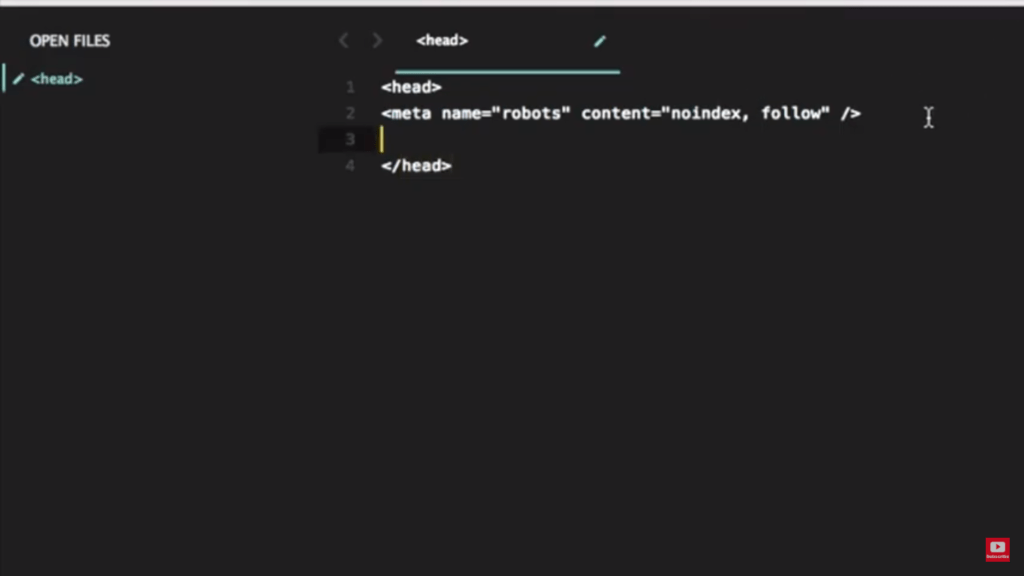
可能你注意到網上有人說“noindex,nofollow”或者“noindex”,其實沒什麼大不了的,效果應該是一樣的。
如何查看元標記是否安裝正確
如果您想確認設置是否確實有效,請按照以下步驟操作。
首先,確保清除緩存(主要針對 WordPress 用戶)。
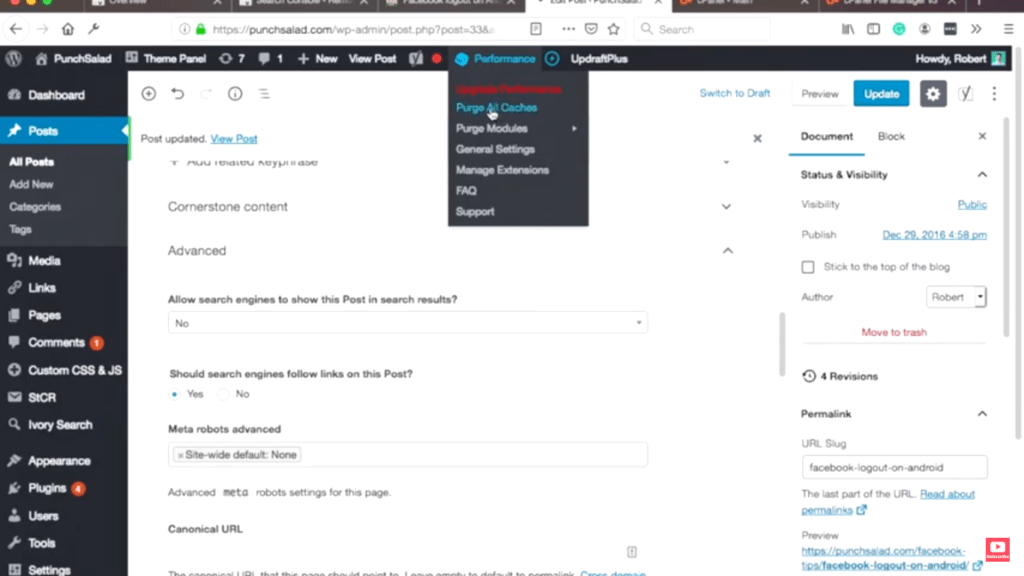
之後,只需前往您打算從 Google 搜索中隱藏的帖子或頁面。
刷新頁面並右鍵單擊頁面任意位置,然後單擊“檢查元素”。
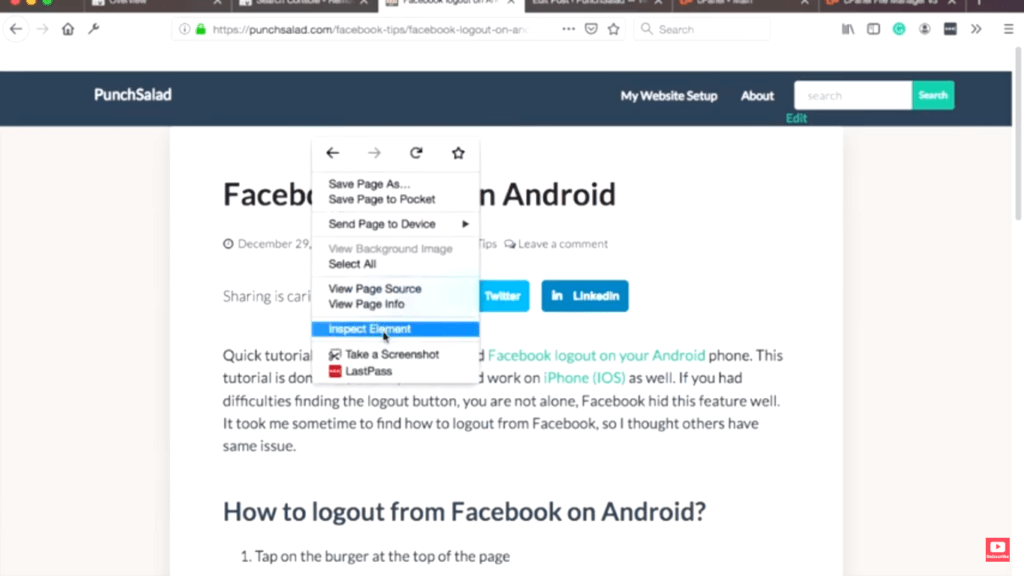
點擊“檢查員”。
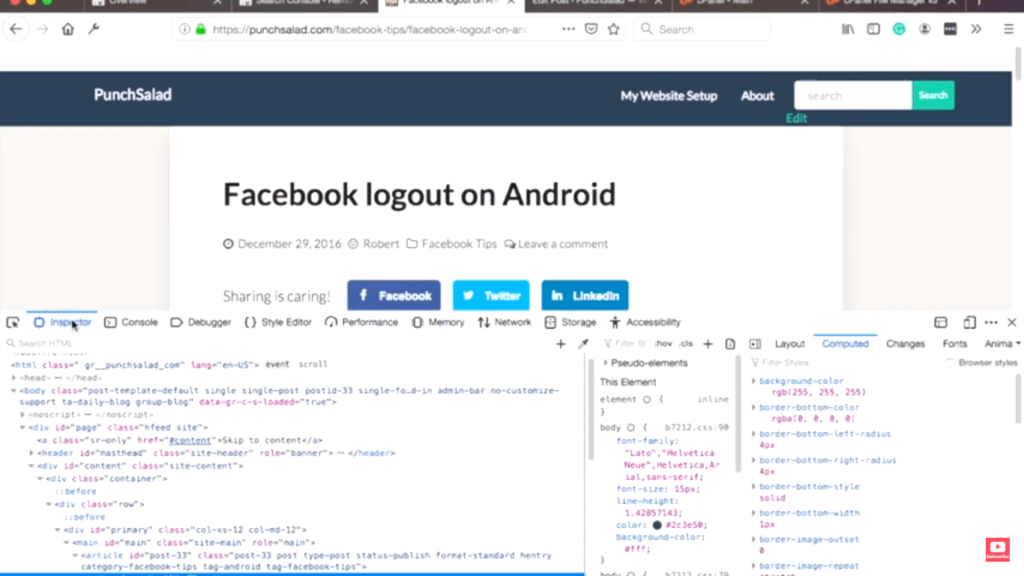
單擊代碼的任何一行,然後在 Windows 上按“control + F”或在 Mac 上按“Command + F”,然後輸入“robots”。
您會注意到該帖子現在在代碼中具有此元標記,因此您可以輕鬆查看一切是否順利。
使用這種方法的缺點
您必須記住,這可能需要一些時間才能生效,特別是如果您的頁面已經編入索引並且無法判斷 Google 何時實際刪除它。
如果您濫用此方法,您最終可能會從 Google 中刪除整個網站。 只需以此為目標特定頁面!
方法 2:將流量重定向到 404 或 410 頁面
接下來,讓我們看看重定向以及我們如何將您的網站重定向到 404 或 410 頁面,以便 Google 知道您實際上是在故意刪除該頁面並且它不再存在。
如何在 WordPress 中進行 410 重定向
像往常一樣,對於 WordPress,最簡單的方法是安裝插件。 讓我們現在就這樣做!
在您的 WordPress 儀表板中,只需前往“插件”部分,然後添加“新”。
然後在搜索框中輸入“重定向”,它可能最終會為插件帶來不同的搜索結果,請確保安裝名稱為“重定向”的插件,帶有奇怪的花朵,它是由約翰戈德利開發的。
之後,安裝這個插件,不要忘記激活它。
現在讓我們創建一個 410 重定向,通過單擊左側菜單中的“工具”,您將看到一個新鏈接“重定向”。 點擊它。
然後點擊“添加新”。
在“源 URL”字段中,添加要刪除的帖子或頁面的 URL。
請注意,您必須使用相對 URL(例如),因此如果 URL 包含域。 去掉它。
相對 URL: /tutorials/my-page-to-be-removed
絕對網址: www.mywebsite.com/tutorials/my-page-to-be-removed
在“查詢參數”中,有三個選項;
- 以任何順序精確匹配所有參數。
- 忽略所有參數。
- 忽略並將參數傳遞給目標。
選擇第二個選項,“忽略所有參數”..
然後在“目標 URL”字段中輸入:/
這會將所有人從源 URL 重定向到主頁。
接下來,單擊“組”下拉列表下方的“齒輪”。

這將顯示更多選項,例如“匹配時”和“使用 HTTP 代碼”。
接下來,選擇“匹配時”,您會看到多種選項,例如“重定向到 URL”、“重定向到隨機帖子”、“通過”、“錯誤 404”和“什麼都不做(忽略)” .
只需點擊“錯誤 404 ”。
接下來你要做的就是點擊“ with HTTP code ”,有大約 12 個選項和命令可供選擇。
它們中的每一個都有不同的特定功能。
他們是:
- 400 – 錯誤請求
- 401 - 未經授權
- 403 - 禁止
- 404 - 未找到
- 410 - 走了
- 418 - 我是一個茶壺
- 451 - 由於法律原因不可用
- 500內部服務器錯誤
- 501 - 未實施
- 502錯誤的網關
- 503服務不可用
- 504網關超時
您需要使用“ 410 – Gone ”,因為它實際上通知搜索引擎該頁面已被刪除並且該操作是故意執行的,因此它指出它不僅是錯誤頁面,而且實際上是故意刪除的。
如果你願意,你也可以給它一個組或位置,但在這種情況下並不重要。
然後單擊“添加重定向”按鈕,它會將重定向添加到您的 URL。
在沒有插件的情況下進行 410 重定向(適用於 HTML 和 WordPress 網站)
如果你不想使用插件,你寧願自己做。
然後導航到您的網絡主機 cPanel 。
打開 cPanel 後,單擊“文件管理器”,然後讓它刷新並找到域的根文件夾。 在我的例子中,它是一個“public_html”文件夾,但您的文件夾可能會有不同的名稱,例如“yourdomain.com”。
打開根文件夾,找到一個名為.htaccess的文件。
“如果由於某種原因看不到它,請檢查您的設置是否允許您顯示隱藏文件,如果不是,只需單擊“顯示隱藏文件”並保存即可。”
下一步是點擊.htaccess文件並選擇“編輯”選項,它可能會彈出一個提示,只需點擊編輯並繼續。
您可能會看到很多代碼,只需滾動到底部,然後在下面添加代碼。 確保將紅色部分更改為您自己的 URL(但保留 *)在您的 URL 之後。
重寫引擎開啟
RedirectMatch 消失了/your-url*
錯誤文檔 410 /
該代碼會將所有流量從相對 URL“/your-url”重定向到“/”,即主頁。
如何測試 .htaccess 410 重定向
為了檢查這是否真的有效,只需複制 URL,然後在瀏覽器中打開一個私人/隱身窗口。
在我們粘貼鏈接並繼續之前,右鍵單擊頁面上的任意位置並單擊檢查元素。
然後單擊網絡選項卡。
重新加載頁面,您可以看到您有 410 個請求,然後進入主頁。
通過這種方式,您可以確認重定向是否有效,並且該網站實際上會很快從 Google 中刪除。
這是因為 Google 不希望任何已被刪除的網頁,並且他們不希望索引任何他們實際上不需要的內容。
使用這種方法的缺點
如果你是時間有限的類型,這不是最好的解決方案,因為它不像使用 Yoast 插件那麼簡單,而且這涉及到更多的步驟。
另一方面,使用此方法更難出錯,因為您針對的是特定 URL。
方法 3:使用 Google Search Console 刪除 URL
如果您安裝了域屬性,則無法使用 Google Search Console 刪除網址。 直接跳到下一個方法。 這是一種恥辱,我希望這個功能最終會被添加,但目前還不可能,所以我們必須關注 URL 屬性。
首先,什麼是谷歌搜索控制台?
Google Search Console(以前稱為 Google 網站管理員工具)是一項免費的網絡服務,可讓您(網站管理員)查看您的網站在 Google 搜索中的表現。
主要用途是查看您的網站在 Google 中出現了多少次,有多少人點擊,以及您的網站在某些關鍵字上的平均排名是多少。 此外,搜索控制台還有其他有趣的東西,例如站點地圖、AMP 錯誤、網站速度監控等。
有關更多信息,請查看此視頻教程,該教程解釋了您需要了解的有關 Search Console 的所有信息。
好的,廢話不多說,讓我們開始吧!
基本上,刪除 URL 的第一步只是簡單地轉到 Google,然後輸入“Google Search Console”,單擊搜索結果中的第一個鏈接。
然後只需單擊“立即開始”。
或者,如果您已經擁有 Google Search Console 帳戶。 您將獲得如下圖所示的視圖或界面。
如果您的界面與上面的不同,您看到的是舊視圖,搜索欄周圍有一個切換按鈕,可讓您切換到上面的視圖類型。
因此,如果您已經設置了 URL 屬性,那麼您就可以開始了。 選擇 URL,向下滾動到屏幕的左下角,您將看到“舊版工具”部分。
在它下面你會看到一個“刪除”鏈接,點擊它,它會將你重定向到刪除頁面。
它目前看起來很老派,但不要打擾,只需單擊“暫時隱藏”,然後從保存它的任何位置獲取 URL,或者您可以直接從瀏覽器上打開的選項卡中復制鏈接。
粘貼鏈接,點擊“繼續”,會在請求類型中顯示三個選項:
- 從緩存中清除 URL 並暫時將其從搜索中刪除。
- 僅從緩存中清除 URL。 例如,如果您更新了它。
- 清除 URL 並暫時隱藏所有以 ... 開頭的 URL。
在我們的例子中,我們將堅持第一個,下一步是“提交請求”,然後任務就完成了。
使用這種方法的缺點
- 該方法的問題在於它實際上只是將其刪除了 90 天,並且在 90 天內它可能會再次出現,只是因為刪除它的請求是暫時的而不是永久的。
- 該 URL 最終被重新引入 Google 索引的可能性也很小。 如果 URL 仍然具有可訪問性,並且 Internet 上仍有指向它的鏈接。
- 提交的請求最多可能需要 24 小時才能處理,但仍不能保證它會被接受。
如果您在執行上述步驟後改變主意,只需單擊“取消”即可取消您的初始請求。
為了永久刪除 URL,讓我們看看其他方法。
結論
我剛剛向您展示瞭如何從搜索引擎中刪除 URL 的 3 種方法。 我個人喜歡使用 Yoast 插件來隱藏我的頁面。 我發現這是最快和最簡單的方法。 如果這不是您的選擇,那麼我會選擇重定向。
如果您在帖子中做到了這一點,那麼您就是冠軍! 很好! 即使我在這裡也勉強做到了
